Камера
Никаких новых функций и возможностей в камере не появилось. Но интерфейс также серьезно «причесали». Все элементы интерфейса камеры стали немного больше.
EMUI 10 следует трем основным принципам для обеспечения наилучшего баланса между функциональностью и эстетикой: простой, четкий и динамический. Когда пользователь перемещается для настройки параметра, изменение значения отображается крупным шрифтом по центру экрана в виде больших подсказок, а другие визуальные элементы интерфейса просто пропадают на время. Отдавая приоритет действиям пользователя, система сводит к минимуму отвлекающие факторы, тем самым повышая зрительное восприятие.
Зуммировать при съёмке можно как методом пинч-ту-зум, так и при помощи специального ползунка или кликами по основным значениям на ползунке — х1, х5, х10, широкоугольный до х0,5.
Проблемы EMUI 10 на смартфонах Huawei и Honor

Если почитать отзывы и письма в службу поддержки, возможно сделать один понятный вывод — никаких критических ошибок нет. Есть мелкие несовместимости, которые встречаются раз на тысячу, и, как правило, быстро устраняются.
Смартфон завис при обновлении
Зависание — признак того, что техника «не вывозит» той нагрузки, которую вы от нее запрашиваете. Подождите 20-30 минут, и, если при этом девайс сильно нагревается, аварийно завершите установочный процесс. Если же ситуация разрешилась, обязательно напишите об этой ситуации в службу поддержки, чтобы администраторы учли эту особенность.
Основные отличия EMUI от Android
Рассмотрим основные отличия графической оболочки Huawei от Android:
- Персонализация лаунчера. Лаунчер – это пользовательский интерфейс, который включает в себя оформление рабочего стола, виджеты, иконки, экран блокировки, меню, анимационные эффекты. В стандартном Android можно изменить только некоторые элементы домашнего экрана. В оболочке Huawei допускается настроить выравнивание, обои, прокрутку, вид, навигацию.
- Темы. Для графической оболочки EMUI доступен собственный магазин приложений – App Gallery, где можно выгрузить на мобильный телефон темы, пакеты персонализации (иконки, лаунчеры, шрифты). Некоторые варианты оформления платные, но есть и бесплатные файлы.
- Экстренная помощь. Пользователи Huawei могут применить сигнал SOS, нажав пять раз по кнопке «Питание». Функция позволяет отправить экстренное сообщение контактам, если существует угроза жизни или здоровью.
Таким образом, EMUI более функциональна чем Android. Разработчики использовали для ее создания эмпатичный дизайн, чтобы облегчить эксплуатацию мобильного телефона. Как заявил директор Huawei Device Деннис Пун: «Компания поставила людей превыше технологий».
EMUI широко используется в смартфонах и большинстве планшетов брендов Honor и Huawei — моделях Mediapad, Mediapad pro, Prime, Lite, Nova, Matepad и других. В новых моделях все чаще используется новая операционка — HarmonyOS.
Предустановленные приложения
Основные программы, которые будут заранее установлены на смартфон Honor и Huawei – антивирус и диспетчер приложений. Первый может быть использован по желанию, хотя при изобилии контента и незащищенных сетей очень рекомендован. Диспетчер приложений выполняет не только контролирующую функцию, но и оснащен дополнительными возможностями. Самые удобные из них: очистка кеша, пароли блокировки, черный список и управление контактами. Два режима экономии энергии переводят экран в более темный формат или полностью блокирую все действия кроме звонков и СМС. Но даже в ультрарежиме пользователь может самостоятельно выбирать список приложений, доступ к которым следует оставить.
Как принять участие в EMUI 10 Beta
Когда США объявили продукцию известной корпорации Huawei угрозой национальной безопасности страны и обложили её множеством санкций, то многие как эксперты, так и обычные юзеры стали готовиться к ликвидации продукции этого бренда с цифрового рынка. Но даже запрет сотрудничества с американскими предприятиями не заставил китайского гиганта объявить о закрытии. Спустя некоторое время официальные представители компании проинформировали фанатов и клиентов о запуске крупного проекта — бета-тестировании Android 10 для восьми своих смартфонов. Программа открытая, а значит, принять участие в испытании обновления есть возможность у все.
Пока тестовая версия есть на таких девайсах:
- линейка Mate 20, 20 Pro, 20 X (4G), Porsche Design;
- Honor 20, 20 Pro, View 20, Magic 2.
Подача заявки возможна на официальном сайте производителя.
Проблемы EMUI 10 на смартфонах Huawei и Honor
Часто, когда процесс выполняется впервые пользователи сталкиваются с рядом неисправностей. Подробнее о них и способах устранения рассказываем ниже.
Смартфон завис при обновлении
Если телефон завис на половине пути, то для начала нужно его перезагрузить. Выключите телефон, зажав на несколько секунд кнопку питания. Подождите несколько минут и включите повторно. Если телефон в дальнейшем включился без проблем, повторите процесс. А если устройство не реагирует на действия пользователя, то выполните такие действия:
- зажмите клавишу регулировки громкости и кнопку питания одновременно;
- подождите, пока не отобразится логотип компании, но не отпускайте пальцы от кнопок;
- нажмите на Wipe data/factory reset;
- подтвердите выбор;
После этих действий телефон вернется к заводским настройкам. Учитывайте, что после этого вся личная информация удалится. Целесообразно предварительно важные файлы перенести на флеш-накопитель.
Почему не приходит обновление
Обновлять телефон необходимо регулярно, чтобы иметь полный доступ к новым возможностям от разработчиков. Но учитывайте, что они предоставляют апгрейд партиями — то есть, каждой модели по очереди. Если обновление не приходит, то все, что остается пользователю — ждать.
Юзеры постоянно хотят искать новые возможности и не отставать от технологического развития. Апгрейд — действенный способ подготовить смартфон к новым функциям. Главное, правильно это делать и использовать проверенные источники.
Начало работы
Разблокировка с помощью отпечатка пальца
Мы настоятельно рекомендуем вам защитить устройство с помощью блокировки экрана. Использование сканера отпечатков пальцев – удобный способ его разблокировки.
Однако есть несколько моментов, которые стоит учесть:
- В определенных ситуациях сложный PIN-код, пароль или графический ключ защитят ваш телефон лучше, чем отпечаток пальца.
- Для разблокировки устройства злоумышленники могут использовать копию вашего отпечатка пальца. Помните, что вы оставляете отпечатки на вещах, к которым прикасаетесь (включая ваш телефон).
- При настройке функции нужно будет установить резервный PIN-код, пароль или графический ключ. Запомните его, так как он может понадобиться, например, после перезагрузки устройства или в ситуации, когда не удастся распознать отпечаток пальца.
Где хранятся ваши отпечатки
Отпечатки пальцев хранятся только на вашем устройстве. Ни у Google, ни у приложений нет доступа к этим данным. Подробнее…
Как добавить отпечаток пальца
- Откройте настройки устройства .
- Нажмите Защита и местоположение.
- Выберите Pixel Imprint или Nexus Imprint.
- Следуйте инструкциям на экране. Если у вас не настроена блокировка экрана, появится запрос на добавление резервного способа разблокировки ‒ PIN-кода, пароля или графического ключа.
- Отсканируйте отпечаток пальца. Вот несколько советов:
- Приложите палец к сканеру, а не к экрану устройства.
- Держите телефон так, как будете держать его при разблокировке (в частности, поверните его экраном к себе).
Как добавить дополнительные отпечатки
Если вы хотите, чтобы телефоном могли пользоваться другие люди, добавьте дополнительные отпечатки пальцев (до 5 штук).
Помните, что если вы добавите отпечатки других людей, то они смогут снимать блокировку и подтверждать покупки в вашем аккаунте.
- Откройте настройки устройства .
- Нажмите Защита и местоположение.
- Выберите Pixel Imprint или Nexus Imprint.
- Приложите палец к сканеру отпечатков пальцев или используйте резервный способ разблокировки экрана (PIN-код, пароль или графический ключ).
- Нажмите Добавить отпечаток пальца.
- Отсканируйте дополнительный отпечаток пальца.
- Чтобы не запутаться, дайте отпечаткам пальцев названия. Для этого коснитесь отпечатка, введите новое название и нажмите ОК.
Примечание. Если вашим устройством пользуется несколько человек, им следует добавлять отпечатки в своих профилях. Подробнее…
Железо Huawei Nova 10

Дисплей Huawei Nova 10 стал чуть-чуть больше – это OLED-панель с диагональю 6,67-дюйма c разрешением 2400×1080. Поддерживается частота обновления 120 Гц, что положительно сказывается на опыте взаимодействия с интерфейсом. Смартфон шустро реагирует на касания, полностью отсутствуют ошибочные нажатия по боковым закруглённым граням.
За производительность отвечает 8-ядерный Qualcomm Snapdragon 778G. Процессор не флагманский, но его в полной мере хватает для тяжёлых игр и приложений. Объём оперативной памяти 8 Гб, а постоянной памяти 128 Гб. Работает смартфон на базе Android 11 с фирменной оболочкой EMUI 12 от Huawei. К быстродействию смартфона никаких нареканий. В бенчмарках AnTuTu и Geekbench выдаёт следующие результаты:
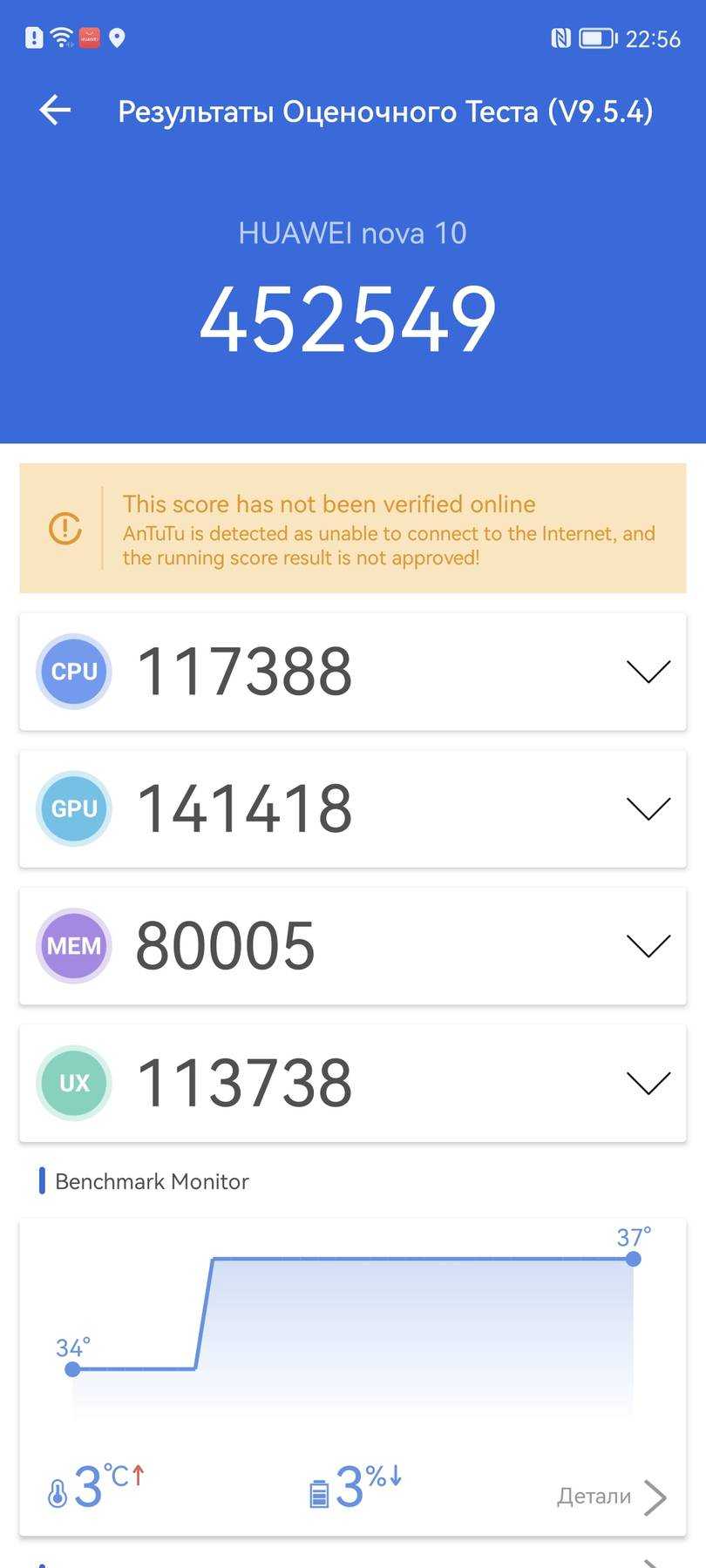
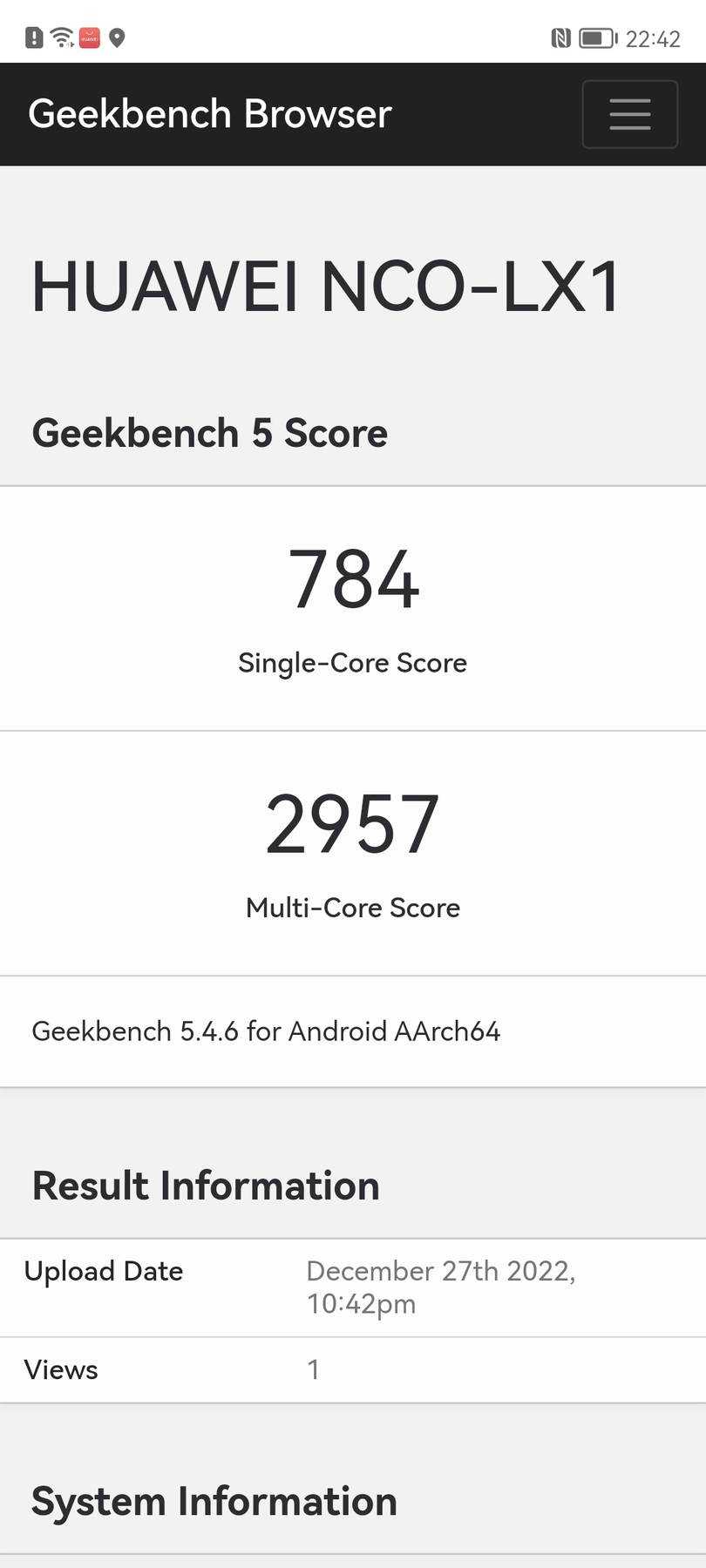
А вот ёмкость батареи уменьшилась аж на 300 мАч по сравнению с предшественником и составляет 4000 мАч. При активной эксплуатации смартфона заряда хватает на один день. Если говорить о более конкретных цифрах, то в наших тестах при непрерывном просмотре видео в интернете через Wi-Fi смартфон продержался 12 часов. Nova 10 поддерживает быструю зарядку, которая способна зарядить батарею на 50 процентов всего за 17 минут, а до 100 процентов потребуется чуть более 40 минут. Скорость впечатляет! Комплектуется смартфон 66-ваттным зарядным устройством.
Как и у всех современных смартфонов Huawei у Nova 10 нет слота для карт памяти, но зато можно установить две сим-карты. Разъём для подключения наушников отсутствует, что для любителей снимать видео и писать звук на внешний микрофон может оказаться минусом, но это также характерно для всех современных смартфонов. Проблему всегда можно решить приобретением внешнего микрофона с разъёмом USB-C – существуют как микрофоны пушки, так и радиопетлички. Как пример, на фото ниже компактные радиопетлички Saramonic Blink100:
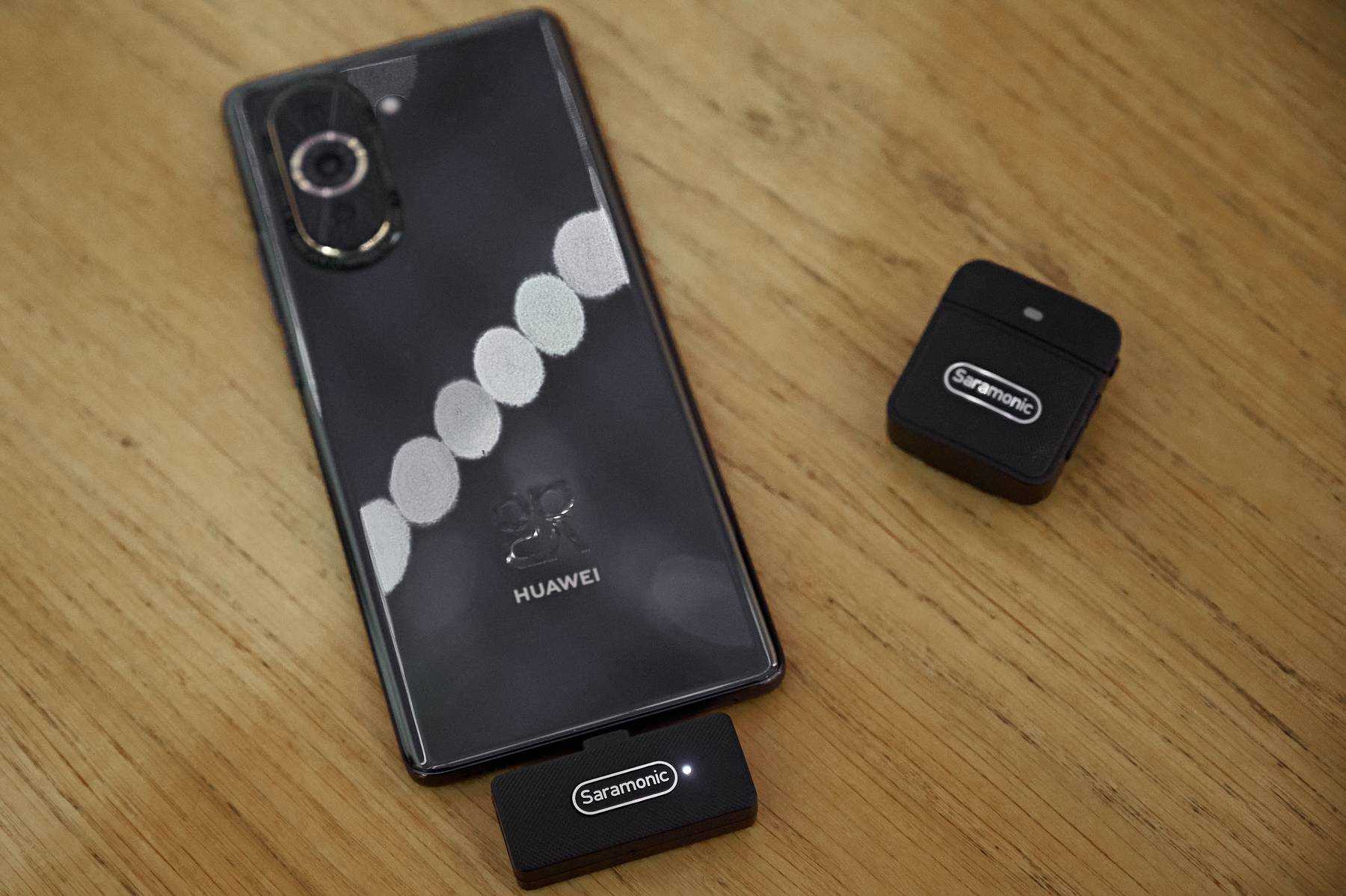
Есть NFC, современные Wi-Fi 6 и Bluetooth 5.2, поддержки 5G нет. Что касается приложений, о чём многие переживают в следствие отсутствия Гугл-сервисов, то сейчас фирменный магазин AppGallery пополнился практически всем необходимым. Если какой-либо программы нет именно в AppGallery, то поиск выдаст рекомендацию на скачивание дистрибутива из проверенных источников.
Как узнать о выходе новой прошивки
В приложении «Настройки» необходимо посмотреть номер версии операционки Android, а также дату обновления системы безопасности и дату установки системного обновления от Google Play. Если для устройства будет доступна новая версия программного обеспечения, пользователь получает уведомление. Помимо этого проверить наличие обновлений можно и самостоятельно.
Чтобы узнать актуальную версию Андроид на своём смартфоне, необходимо действовать так:
- Открывают настройки мобильного телефона.
- Прокручивают экран вниз и нажимают Система – Дополнительные настройки – Обновление системы.
- Далее нужно ознакомится с информацией в пунктах «Версия Android» и «Обновление системы безопасности».
Если это уведомление было случайно скрыто или в то время мобильник не был подключён к интернету, то можно проверить наличие обновлений в ручном режиме. Сделать это можно так:
Открывают настройки смартфона;
Прокручивают список вниз и нажимают Система – Дополнительные настройки – Обновление системы;
Тут можно посмотреть на статус обновления
Важно следовать всем инструкциям на экране смартфона.. График выхода обновлений зависит от мобильного устройства, производителя и оператора мобильной связи
График выхода обновлений зависит от мобильного устройства, производителя и оператора мобильной связи.
: huawei назвала 67 смартфонов, которые получат emui 11 на android 10 – полный список и сроки
Судя по всему, рынок смартфонов в 2021 году ждут большие перемены. Как сообщается, уже в следующем году HUAWEI начнёт перевод актуальных аппаратов на новую операционную систему Harmony OS. Она будет построена на собственном движке, а значит ни о какой поддержке магазина Google и речи быть не может. Всё это лишит поисковой гигант внушительной суммы денег. Ведь до сих пор несколько десятков миллионов телефонов китайского производителя работают на официальных версиях Android 9 и 10.

Скорее всего это случится во второй половине 2021 года, поскольку прямо сейчас идёт массовое тестирование последней версии прошивки EMUI 11, основанной на Android 10. К сожалению, Google запретила использовать новую Android 11, что и стало последней каплей, заставившей HUAWEI отказаться от американской экосистемы. Поскольку версия ОС осталась прежней, китайская компания решила обновить до EMUI 11 немалые 67 смартфонов. Их список ниже.
Как видите, здесь есть флагманы от 2021 года до новеньких телефонов 2021 года. Инсайдеры советуют не смотреть на то, есть ли официальное подтверждение выхода прошивки, поскольку уже неоднократно указывалось о начале разработке первых закрытых билдов для этих аппаратов. Ниже можно ознакомиться со сроками. Суть в том, что в данный момент многие владельцы дорогих устройств 2021 года могут получить стабильную бета-версию по воздуху. Предположительно, до конца следующие серии получат финальную прошивку: Р40, Mate 30, Mate 40, Nova 6/7 и многие другие.
Если EMUI 10 доступен для вашего мобильного телефона
Обновление через OTA
Самый простой вариант — подождать, пока мобильный телефон покажет вам сообщение, уведомляющее вас о EMUI 10 обновление для вашего мобильного телефона. Затем вам просто нужно нажать на кнопку «загрузить» и установить обновление, оставив соответствующее пространство, чтобы не было проблем с установкой и сбросить файл через соединение Wi-Fi.
Чтобы форсировать прибытие программного обеспечения, вы можете получить доступ к настройкам телефона и перейти к нижней части, где вы найдете меню «Система» и обновления. Внутри выберите «Проверить наличие обновлений», дождитесь загрузки экрана и нажмите «Проверить наличие обновлений». Если у вас есть какие-либо ожидающие, вы увидите уведомление об установке на экране.
Обновление через HiCare
Существует гораздо более практичный способ, чем ждать обновление сообщение прибыть через OTA или принудительно обновить из системных настроек. Используйте приложение как неизвестное в качестве полезного подарка в большинстве смартфонов марки: HiCare.
Чтобы войти в HiCare, найдите приложение в поисковой системе EMUI и, зайдя внутрь, перейдите в персональный раздел и выберите опцию Проверить наличие обновлений. На бумаге это то же самое, что и в системных настройках вашего телефона, но мы проверили, как это позволяет нам получить EMUI 10 обновление для нашего мобильного гораздо раньше.
Обновление через HiSuite
Для более старых моделей рекомендуется использовать последнюю версию Huawei HiSuite, приложения компании, которое необходимо установить на компьютер. Вы можете скачать его отсюда , Убедитесь, что в телефоне более 30% заряда аккумулятора, и подключите его к компьютеру с помощью USB-кабеля (не отсоединяйте в течение всего процесса). В течение всего процесса обновления телефон должен иметь оставшийся заряд батареи более 30%.
Чтобы установить последнюю версию EMUI на свой старый мобильный телефон, оставьте его подключенным и HiSuite нажмите на Обновить систему. Как только новая версия найдена, смартфон автоматически загрузит и установит ее, и телефон перезагрузится.
Камера
Никаких новых функций и возможностей в камере не появилось. Но интерфейс также серьезно «причесали». Все элементы интерфейса камеры стали немного больше.
EMUI 10 следует трем основным принципам для обеспечения наилучшего баланса между функциональностью и эстетикой: простой, четкий и динамический. Когда пользователь перемещается для настройки параметра, изменение значения отображается крупным шрифтом по центру экрана в виде больших подсказок, а другие визуальные элементы интерфейса просто пропадают на время.
Зуммировать при съёмке можно как методом пинч-ту-зум, так и при помощи специального ползунка или кликами по основным значениям на ползунке — х1, х5, х10, широкоугольный до х0,5.
Журнальный стиль
Меню и предустановленные приложения EMUI 10 выполнены в так называемом журнальном стиле. Его суть заключается в структурированном разделении заголовков, текста, изображений и активных элементов на отдельные блоки. В самом верху всегда отображается большими буквами название раздела, который в данный момент отображён на экране, а вся остальная информация располагается ниже и с небольшим отступом.
Наиболее наглядно новый стиль представлен в меню настроек. Там же можно оценить доработанные системные иконки большего размера. Расстояние между пунктами увеличилось, а сами пункты настроек разделены по группам. Например, сначала идёт блок, где собрано всё, что относится к связи, затем — к экрану, звукам и так далее. Так проще искать нужные элементы. Кроме того, в опциях сразу видно, к какой сети Wi-Fi подключено устройство и активен ли Bluetooth.
Дополнительные функции устройства
Кроме описанных выше новых функций и нововведений, стоит отметить дополнительные возможности, появившиеся в оболочке:
- Уведомления системы о том, что используется гарнитура, микрофон или включена геолокация;
- По умолчанию настроен запрет доступа к камере и микрофону приложениям в фоновом режиме;
- Нет необходимости предоставлять метаданные для обмена медиафайлами;
- Дополнительный стиль «диско рингтона» при звонке;
- Система предупреждает пользователя о долгом прослушивании музыки с помощью наушников;
- Большой выбор изображений для блокировки экрана;
- Изменилась анимация, когда телефон подключают к зарядке
- Виброотдача стала более резкой, но менее мощной. Huawei P40 Pro больше не дребезжит, если положить его в неправильное положение.
В целом можно отметить, то оболочка действительно сильно отличается от своего предшественника. Здесь пользователей может найти большое количество нововведений, которые связаны, в том числе и с мультимедийными возможностями.
Новая шторка
Кардинальный редизайн претерпела панель быстрых настроек и уведомлений. При одном свайпе вниз от верхней части экрана открывается часть быстрых настроек, а повторный свайп раскрывает полный список на весь дисплей. Пункты меню стали круглыми и более крупными, они располагаются ближе к нижней грани устройства, так что найти нужную опцию и дотянуться к ней стало проще. К слову, шторка теперь полупрозрачная.

Уведомления от каждого приложения отображаются в отдельных блоках и с ними удобно взаимодействовать внутри шторки. Скажем, свайпнув вниз по сообщению с мессенджера, можно тут же прочитать его и сразу же написать ответ. Причём без необходимости переходить в программу.
Как принять участие в EMUI 10 Beta

Владельцам техники этой китайской компании предлагают еще одну интересную фишку — установить beta EMUI 10. Когда США признали продукцию известной корпорации Huawei угрозой национальной безопасности страны, и наложили на нее санкции, то Хуавей стали искать выход из ситуации. Спустя некоторое время официальные представители компании проинформировали фанатов и клиентов о запуске крупного проекта — бета-тестировании Android 10 для восьми своих смартфонов (линейка Mate 20, 20 Pro, 20 X (4G), Porsche Design, Honor 20, 20 Pro, View 20, Magic 2). Суть в том, что на ваш девайс специалисты установят эту прошивку, вы будете пользоваться, тестировать, а потом дадите свой независимый отзыв. Исходят их отзывов тех людей, которые примут участие в программе, будут внесены корректировки и доработки. Подача заявки возможна на официальном сайте производителя.
Что такое Always on Display на Huawei и Honor: как включить и настроить?
Клоны приложений
Функция, столь необходимая для современного человека, теперь появилась в оболочке EMUI. Больше не нужно каждый раз выходить из социальных сетей или приложений, если необходимо проверить другую учетную запись. Просто загрузите приложение еще раз, введите пароль и укажите запомнить его. Теперь каждая из версий будет загружать свою учетную запись, и работать независимо друг от друга.
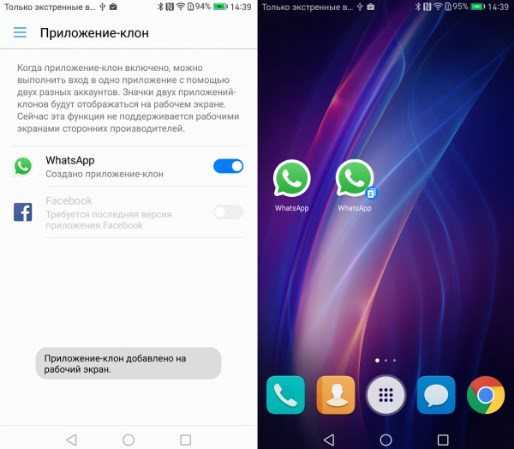
Автоматический перенос данных, специализированные приложения для здоровья, индивидуальный спектр настройки цветов и отключение синего позволяют пользоваться смартфоном с максимальным комфортом.
Безопасность
Блокировка устройства с помощью PIN-кода, пароля, последовательности, сканера отпечатков пальцев или распознавания лиц поможет вам защитить ваши данные. И если вы хотите сохранить секреты от любопытных глаз, вы будете рады найти функции, которые предназначены для вас!
- Установите один или несколько отпечатков пальцев : Настройки> Безопасность и конфиденциальность> Идентификатор отпечатков пальцев .
- Создайте личное пространство на своем смартфоне, активировав личное пространство : Настройки> Безопасность и конфиденциальность> PrivateSpace .
- Шифрование фотографий, аудио, видео и других файлов : Настройки> Безопасность и конфиденциальность> Файловый сейф> Включить.
- Заблокируйте доступ к некоторым приложениям : Настройки> Безопасность и конфиденциальность> Блокировка приложений .
- Найдите устройство в случае потери или кражи: Настройки> Безопасность и конфиденциальность> Найти мое устройство> Вкл.
- Установить приложения из неизвестных источников: Настройки> Безопасность и конфиденциальность> Другое> Установить неизвестные приложения .
- Установить / отключить PIN-код SIM-карты: Настройки> Безопасность и конфиденциальность> Другое> Установить блокировку SIM-карты .
Настройки основной и фронтальной камеры
Это один из компонентов, которые люди используют чаще всего, и он полон сюрпризов, особенно сейчас, когда искусственный интеллект захватывает смартфоны. Представленный на Mate 10 Pro и View 10 с Kirin 970 NPU , AI помогает оптимизировать фотографическое восприятие, когда вы выбираете лучшие настройки и режимы, в зависимости от ваших потребностей.
- Активировать режим Pro : откройте приложение камеры. Проведите пальцем слева направо и щелкните Pro photo или Pro video .
- Сделайте снимок за пределами экрана : дважды щелкните на « Нижняя громкость» .
- Быстрый просмотр фотографий в галерее : откройте фотографию в Галерее, ущипните, чтобы уменьшить масштаб и прокрутите другие снимки.
- Выберите несколько фотографий одновременно : откройте папку, нажмите и удерживайте фотографию, которую хотите выбрать, в течение нескольких секунд и проведите пальцем, чтобы выбрать другие.
- Создайте эффект боке : откройте камеру и нажмите на значок, имитирующий диафрагму объектива; Теперь нажмите на объект, на котором вы хотите сфокусироваться, и снимайте.
- Отрегулируйте эффект красоты : нажмите на значок портрета и проведите пальцем по индикатору уровня красоты.
- Удовольствие от AR : активируйте AR-объективы из меню камеры, нажмите AR внизу и выберите эффекты, которые вы хотите видеть в реальном времени на снимаемом объекте.
- Режим «Художник» : чтобы превратить ваши фотографии в комиксы или сделать их произведениями искусства (в стиле Prism).
- Примените фильтры в стиле Instagram перед съемкой : активируйте элемент « Фильтр» между режимами камеры, а затем щелкните три кружка, чтобы отобразить девять фильтров в режиме реального времени.
- Сделайте снимок с улыбкой : зайдите в настройки камеры боковым движением и активируйте захват улыбок.
- Сканирование документа : откройте камеру и нажмите « Сканирование документа» ; отформатируйте документ и продолжите сканирование в соответствии с инструкциями.
- Активировать / деактивировать AI: в зависимости от устройства, вы можете сделать это, зайдя в приложение камеры и нажав « Настройки»> «AI Master», или выберите кнопку «AI» на экране, который вы увидите при запуске камеры.
- Применить сетку: запустите приложение камеры, Настройки> Сетка камеры> Сетка .
- Установите таймер на нажатие: запустите приложение камеры, Настройки> Таймер и выберите от 2/5 до 10 секунд.
EMUI 9.0: «баланс» и безопасность
Вслед за iOS и Android Pie в EMUI 9.0 появилась возможность контроля за временем, которое пользователь тратит на приложения в смартфоне — чтобы в конце дня не удивляться, «как же так, опять ничего полезного не успел сделать». Функция «Цифровой баланс» позволяет видеть, сколько времени в каком приложении потрачено, как часто вы разблокируете смартфон, а также устанавливать временные лимиты для отдельных приложений или их групп («медиа», «соцсети»). Когда установленное время истечет, будет, как в iOS, возможность в одно нажатие дать себе поблажку, продлив лимит на 15 минут или вообще отменив ограничение на сегодня. Другой подход — когда снять блокировку по времени можно, только перейдя в настройки — требует для принятия правильного решения меньше волевых усилий и, соответственно, был бы более эффективен.
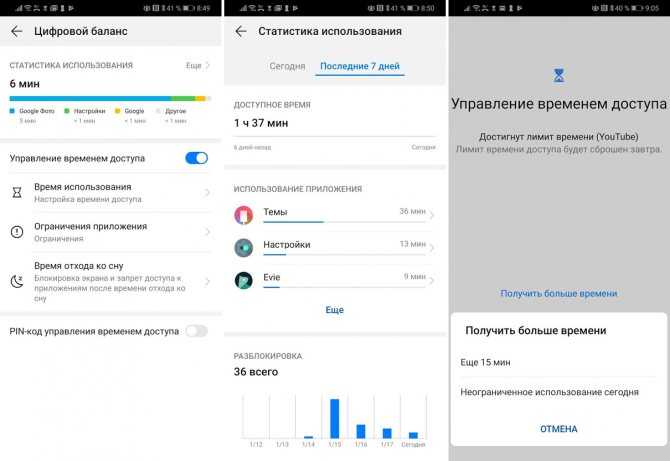
При этом настроить средствами EMUI 9.0 ограничение экранного времени для других устройств — например, если ваш ребенок пользуется планшетом — нельзя, даже если другое устройство тоже выпущено Huawei. В iOS 12 такая возможность для семейных групп встроена в функцию «Экранное время», а на Android можно использовать в тех же целях созданное Google приложение Family Link.
В категорию «цифрового благополучия» (digital wellbeing) попадает и функция «Отход ко сну». В заданный промежуток времени яркость экрана смартфона снизится, изображение станет черно-белым, а при желании можно даже заблокировать работу любых приложений кроме «Телефона» и «Сообщений».
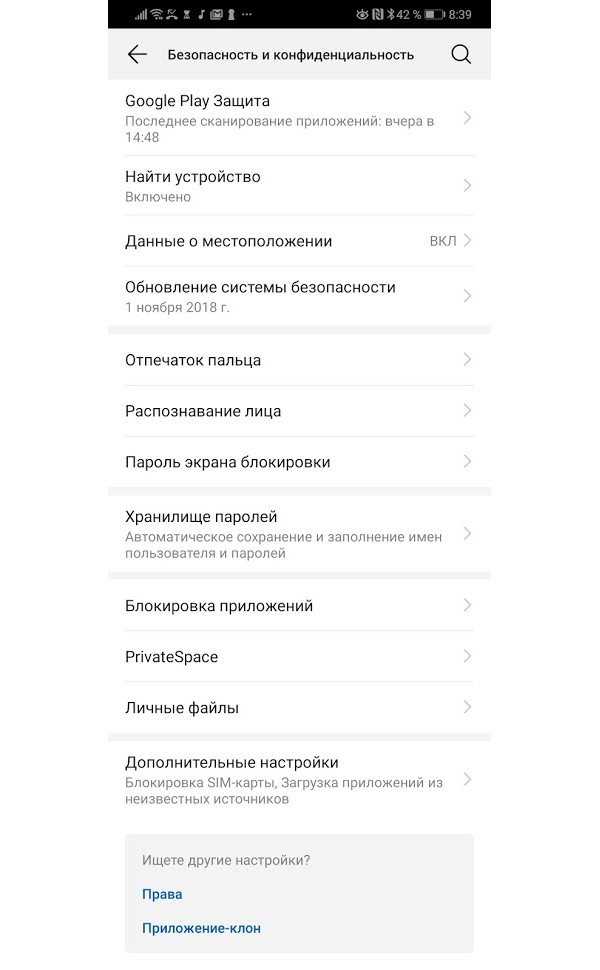
Еще одна полезная возможность, появившаяся в EMUI вслед за операционками Apple и Google — безопасное встроенное хранилище паролей. Оно позволяет пользователям безопасно хранить идентификаторы и учётные данные для различных приложений и сервисов. Все данные шифруются и не покидают внутреннюю память смартфона, позволяя использовать функцию автозаполнения без риска утечки персональной информации.
EMUI 8
Актуальная линейка смартфонов Huawei работает под управлением Android 8 и EMUI 8 — с переходом к новой версии компания решила привести в соответствие версии ОС и интерфейса, чтобы не создавать дополнительной путаницы. Восьмая версия получила очередной редизайн, стала выглядеть чище, была оптимизирована под Full View экраны с соотношением сторон 18:9.

В отличии от тех же Xiaomi/Meizu компания не игнорирует стандартные функции Android — например, при удержании пальца на большинстве стандартных приложений и многих сторонних появляются ярлыки быстрых действий для отправки сообщений, съемки и прочих действий. Их же можно вынести на рабочий стол в виде постоянных ярлыков. Крайним левым экраном рабочего стола по-умолчанию является Google Feed (Google Now). На девайсах под управлением EMUI 8.1 собственное приложение для отправки сообщений было заменено на Android Messages.

На какой телефон можно установить EMUI 10
Список устройств, на которые можно установить EMUI 10, очень большой. Уже сейчас прошивку можно установить на такие модели, как Huawei P30 и P30 Pro, Mate 20, Mate 20 Pro, Mate 20 X (4G) и Nova 5T. Примерно до июля этого года обновления должны получить еще несколько моделей, а именно: Porsche Design Huawei Mate 20 RS, Huawei Mate 20 X(5G), Huawei P30 lite, Huawei Nova 4e, Huawei P20, Huawei P20 Pro, Huawei Mate 10, Huawei Mate 10 Pro, Porsche Design Huawei Mate 10, Porsche Design Huawei Mate RS, Huawei Mate 20 lite, Huawei P Smart 2021, Huawei P Smart + 2021, Huawei P Smart Pro, Huawei P Smart Z, Huawei Nova 4, Huawei Nova Lite 3.
Как видим, перечень смартфонов очень широкий и в него входят модели, представленные два года назад. Тем не менее, есть и те относительно новые модели, которые обновлений не получат. Среди них Honor Play, Honor 9, Honor 9 Lite, Honor 8X Max, Huawei Y9 2021, Huawei Nova 3, Huawei Nova 3i, Huawei P20 Lite. В любом случае, если компания передумает, за обновлениями не надо выстраиваться в очередь у офиса компании. Они сами прилетят на ваш смартфон. А может даже уже прилетели. Проверьте.

У Huawei много смартфонов, которые обновятся до EMUI 10. Узнали этот?
Новый интерфейс
EMUI 10 получил слегка обновленный дизайн. Это проявляется в смене цветовых оттенков и закруглении углов значков приложений. Также края экрана были закруглены, для обеспечения целостности.
В целом, заметна тенденция на минимализм, которая активно продвигается в последнее время. Маленькие штрихи, доработка шрифтов и линий, плавность анимации. Все это в сумме создает новый интерфейс.
Кроме этого, в оболочке активно дорабатываются жесты навигации. В работе активно помогает искусственный интеллект. А именно следит за действиями пользователя и пытается обнаружить часто выполняемые действия. С помощью этих наблюдений, смартфон опознает популярные у пользователя приложения и оптимизирует их запуск. То есть, часто используемые приложения будут запускаться быстрее.
EMUI 10 — какие смартфоны обновятся?
У компании Huawei уже есть дорожная карта обновляемых смартфонов до версии EMUI 10. Озвученные ниже аппараты 100% получат свежий апдейт, а это 33 устройства. Но на этом компания явно не остановится, ведь только за 2019 год Huawei и Honor представили вместе 58 гаджетов. А давайте прибавим сюда еще актуальные смартфоны 2018 года и в общем счете окажется порядка 70 или даже больше смартфонов. Но сегодня в список попадут аппараты из дорожной карты, а также остальные аппараты 2019 года, но только отдельным списком. Давать прогноз касаемо смартфонов 2018 года, какие из них попытают счастью обновиться, мы пока не можем, дабы не вводить никого в заблуждение.
EMUI 10 для смартфонов Huawei:
- Huawei P30;
- Huawei P30 Pro;
- Huawei Mate 20;
- Huawei Mate 20 Pro;
- Huawei Mate 20X (5G-версия и 4G-версия);
- Huawei Mate 20 RS;
- Huawei Mate 10;
- Huawei Mate 10 Pro;
- Huawei Mate 10 RS;
- Huawei Mate 10 Porsche Design;
- Huawei P20;
- Huawei P20 Pro;
- Huawei Nova 5 Pro;
- Huawei Nova 4;
- Huawei Nova 4e;
- Huawei Maimang 8;
- Huawei Maimang 7;
- Huawei Enjoy 10 Plus;
- Huawei Enjoy 9S;
- Huawei MediaPad M6 10.8″;
- Huawei MediaPad M6 8.4″.
EMUI 10 для смартфонов Honor:
- Honor 20;
- Honor 20 Pro;
- Honor V20;
- Honor Magic 2;
- Honor 10;
- Honor V10;
- Honor 8X;
- Honor 9X;
- Honor 9X Pro;
- Honor 10 Lite;
- Honor 20i.
Смартфоны Huawei и Honor 2019 года, которые также получат EMUI 10:
- Honor 20 Lite;
- Honor Play 3;
- Honor Play 3e;
- Honor 8S;
- Honor 8A;
- Honor 10i;
- Honor 20S;
- Honor Play 8A;
- Honor 8A Pro;
- Honor Play 8;
- Honor Tab 5.0;
- Huawei Mate X;
- Huawei Nova 5;
- Huawei Nova 5T;
- Huawei Nova 5T Pro;
- Huawei Nova 5;
- Huawei Nova 5i;
- Huawei Nova 5i Pro;
- Huawei Nova Lite 3;
- Huawei Enjoy 9E;
- Huawei Enjoy 10;
- Huawei P30 Lite;
- Huawei P20 Lite 2019;
- Huawei Y9 Prime 2019;
- Huawei Y7;
- Huawei Y7 Prime 2019;
- Huawei Y6 2019;
- Huawei Y6 Pro 2019;
- Huawei Y6 Prime 2019;
- Huawei Mate 30 RS (уже стоит EMUI 10);
- Huawei Mate 30 (уже стоит EMUI 10);
- Huawei Mate 30 Pro (уже стоит EMUI 10);
- Huawei Mate 30 Lite;
- Huawei P Smart Z;
- Huawei P Smart+ 2019;
- Huawei Y5 2019;
- MediaPad M6 Turbo;
- MediaPad M5 8.0″.
Кому достанется HarmonyOS 2.0
Huawei постепенно переводит на Harmony OS все свои относительно современные устройства, вышедшие на Android. Как сообщает портал Huawei Central, на начало декабря 2021 г. прошивка была установлена на 141 устройстве, включая смартфоны, планшетные компьютеры и умные телевизоры.
Компания постоянно увеличивает количество поддерживаемых гаджетов. Так, в начале ноября в их число вошли сразу 14 смартфонов, многие из которых широко известны в России.
Перейти на свежую прошивку смогли две модификации смартфона Huawei Mate 9, по одной 9 Pro и 9 Porsche Design, две версии Р10, три Р10 Plus и сразу пять Р20 Pro.
Артем Пермяков, Directum: HR-специалист становится агентом цифровизации
Цифровизация

В последних числах ноября 2021 г. устройств с поддержкой HarmonyOS 2.0 стало еще больше. Наряду со смартфонами Huawei Maimang 8, Enjoy 9S, Enjoy 10 и Huawei Enjoy 20 5G обновление получили мобильники Honor 8X, 20 Lite, 20i, 10 Lite и Honor Play 3.
Обзор полезных функций EMUI
Далее сделаем обзор топовых функций графической оболочки, а также расскажем, как их активировать.
Режим «Ультра»
Если заряда на телефоне осталось менее 15%, то можно включить ультра-режим. Он деактивирует ресурсоемкие программы, убирает фоновые процессы и снижает яркость экранной подсветки. Для включения опции проделайте следующие действия:
- Зайти в «Настройки» и «Батарея».
- Включить переключатель «Ультра».
Цифровой баланс
Аналог родительского контроля, позволяющий настроить время работы приложений после запуска. Кроме этого, через цифровой баланс допускается указать время отхода ко сну. В этот момент телефон заблокируется и доступ будет возобновлен после истечения установленного лимита времени.
Инструкция:
- Перейти в «Настройки» и «Цифровой баланс».
- Отметить чекбокс «Управление временем доступа».
- Выбрать одну из опций для изменения параметров: «Доступное время», «Ограничения приложений» и «Время отхода ко сну».
Чтобы ребенок не смог изменить настройки, можно установить PIN-код.
Private Space
С помощью функции можно создать еще одну глобальную учетную запись, где у вас будут свои настройки и установленные приложения. Аналогичный принцип используется на ОС Windows.
Пошаговый алгоритм:
- Зайти в «Настройки» и «Безопасность и конфиденциальность».
- Выбрать «Private Space» и нажать «Включить».
- Задайте пароль и отпечаток пальца.
- Заблокируйте телефон.
На экране появится два аккаунта – основной и новый.
Многозадачность
Режим многозадачности позволяет разделить экран на две части. Таким образом, пользователь может работать сразу в двух приложениях одновременно:
- Запустить приложение и внизу сделать длинное нажатие по кнопке навигации (квадрат).
- Программа переместится вверх экрана, а внизу появится рабочий стол.
- Запустите второе приложение.
С помощью маркера в середине экрана допускается увеличивать или уменьшать масштаб.
Предустановленные приложения
Основные программы, которые будут заранее установлены на смартфон Honor и Huawei – антивирус и диспетчер приложений. Первый может быть использован по желанию, хотя при изобилии контента и незащищенных сетей очень рекомендован. Диспетчер приложений выполняет не только контролирующую функцию, но и оснащен дополнительными возможностями. Самые удобные из них: очистка кеша, пароли блокировки, черный список и управление контактами. Два режима экономии энергии переводят экран в более темный формат или полностью блокирую все действия кроме звонков и СМС. Но даже в ультрарежиме пользователь может самостоятельно выбирать список приложений, доступ к которым следует оставить.
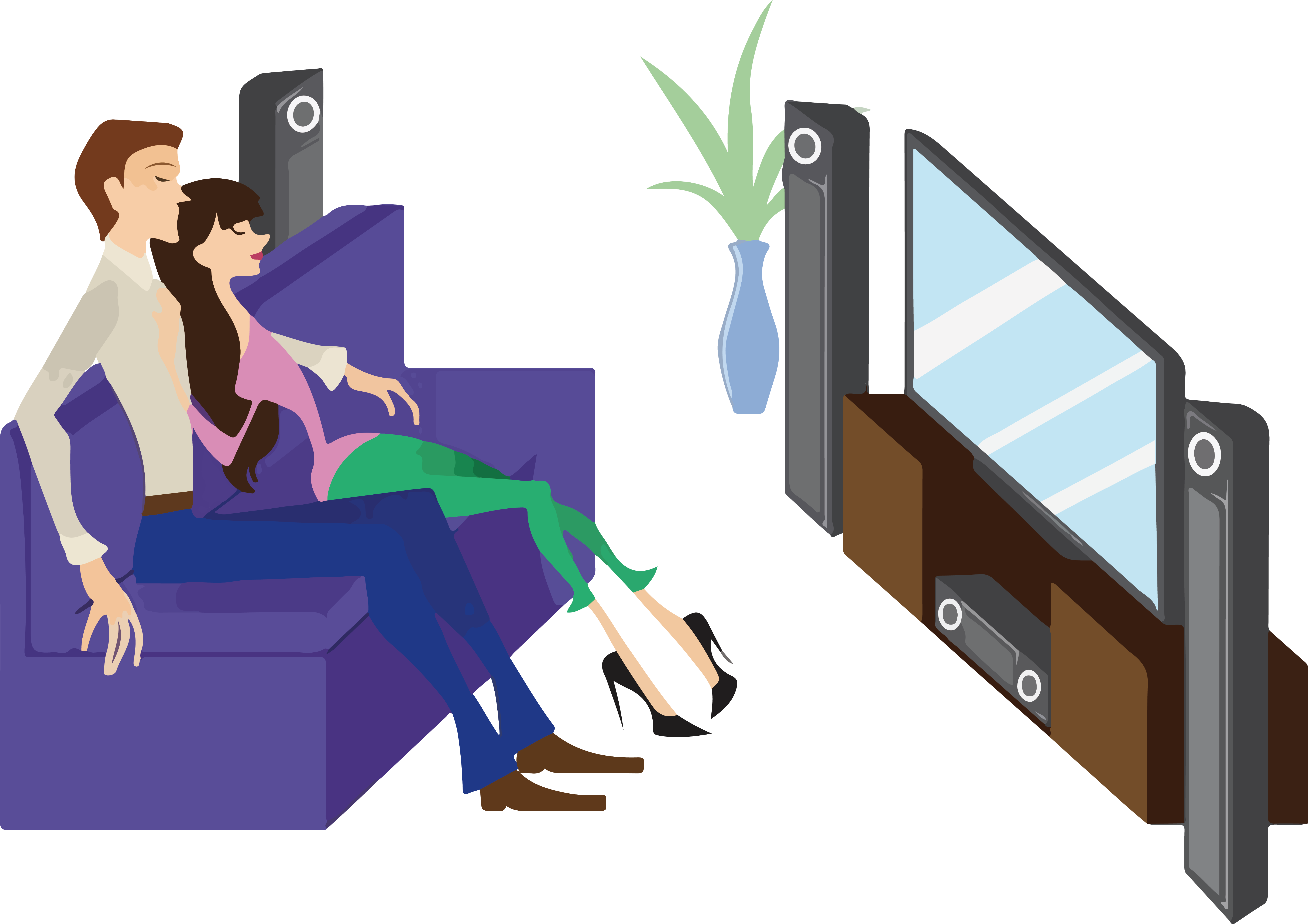

![[обновлено] отслеживание обновлений huawei emui 12 и honor magic ui 5.0: список подходящих/поддерживаемых устройств, дата выпуска и др. - ru atsit](http://strek-time.ru/wp-content/uploads/d/f/2/df2f84071fa7383520bf84fec3595ef0.jpeg)


























![[обновлено] отслеживание обновлений huawei emui 12 и honor magic ui 5.0: список подходящих/поддерживаемых устройств, дата выпуска и др.](http://strek-time.ru/wp-content/uploads/9/e/4/9e42ce99d5921fbb7e692059c3b824eb.jpeg)